Cihazınız Bir Sorunla Karşılaştı ve Yeniden Başlatılması Gerekiyor: Çözüldü
Yayınlanan: 2023-12-31Yepyeni Windows 10 veya Windows 11 işletim sisteminizde çalıştığınız veya video oyunu oynadığınız sırada, "Cihazınız bir sorunla karşılaştı ve yeniden başlatılması gerekiyor?" hata mesajıyla hiç karşılaştınız mı?Cevabınız evet ise bu makale sizin için mükemmel çözümü sunuyor.
Windows işletim sistemi çalıştıran bir kişisel bilgisayar kullanıcısıysanız, “Cihazınız Bir Sorunla Karşılaştı ve Yeniden Başlatılması Gerekiyor” gibi sorunlarla karşılaşmış olmanız kuvvetle muhtemeldir.
Kişisel bilgisayarınızda bunun oluşmasına neden olabilecek çeşitli faktörler vardır; ancak en korkutucu yanı, en ufak bir uyarıya bile gerek kalmadan her an ekranınızda görünebilmesidir.
Böyle bir şey meydana geldiğinde kullanıcının sorunu çözmek için yapabileceği pek bir şey yoktur; Yapabilecekleri tek şey, soruna neyin sebep olduğunu ve olası çözümlerini bulmaya çalışmaktır.
Bu tür sorunların ardındaki nedenleri ve çözümlerini keşfetmek için derinlere inelim.
“Bilgisayarınız Bir Sorunla Karşılaştı ve Yeniden Başlatılması Gerekiyor” Hatasının Sebebi Neydi?
Windows 10'un gelişine katkıda bulunan çok çeşitli faktörler olabilir. "Cihazınız Bir Sorunla Karşılaştı ve Yeniden Başlatılması Gerekiyor" hata mesajı görünebilir. Öte yandan, genellikle sisteminizde yapılan son eylemler veya değişikliklerle ilişkilendirilir ve bu nedenle genellikle bunun nedenini araştırmaya başlamak tercih edilir.
Güncellemeler, sürücü çakışmaları veya arızalar da dahil olmak üzere donanım sorunları genellikle bu sorunun nedenidir. Ancak Windows 10'da meydana gelen bu sorunun kaynağı olabilecek birkaç yaygın açıklama daha vardır:
- İşletim sistemi RAM'i yönetemediği için bilgisayar zorla kapatılıyor.
- PC'de aşırı ısınma sorunları yaşanıyor.
- System32 klasöründen silinen, orada bulunan kayıt defteri dosyasıdır.
- Kötü amaçlı yazılım şimdi cihazınıza saldırıyor.
- Eksik veya bozuk bir sistem dosyası
Artık bu hatanın arkasındaki nedenleri bildiğinize göre, bunu düzeltmenin yollarına bir göz atalım.
Bilgisayarınız Bir Sorunla Karşılaştı ve Yeniden Başlatılması Gerekiyor: Çözümler
Bu kılavuzun ilerleyen bölümlerinde “Cihazınız Bir Sorunla Karşılaştı ve Yeniden Başlatılması Gerekiyor” hatasını düzeltmenin tüm yollarına göz atacağız. Tek yapmanız gereken takip etmek
Düzeltme 1: Başlangıç Onarımından (BSOD) Yardım Alın
Windows 10, sorun çözülene kadar “Cihazınız Bir Sorunla Karşılaştı ve Yeniden Başlatılması Gerekiyor” hatası gösterildiğinde çökme eğilimini sürdürüyor. Bunun sorumlusu durma kodunun görünümüdür. Ayrıca sisteminizde veri kaybına neden olma potansiyeli de vardır, bu nedenle bu hatayla uğraşırken dikkatli olmalısınız. Başlamak için, Başlangıç'ı Onar seçeneğini seçin. Bu sorunu düzeltmek için aşağıdaki adımları izleyin:
- İşletim sistemi kurtarma diskinizi bilgisayara yerleştirin, açın ve ardından optik diskten veya USB bellekten önyükleme yapmak için herhangi bir tuşa basın.Hazırlanmış bir medyanız yoksa, önyüklenebilir bir Windows UEFI sürücüsü oluşturmak çok daha kolaydır.
- ArdındanSorun Giderme'ye, ardından Gelişmiş Seçenekler'e ve son olarak Başlangıç Onarımı'na giderek Bilgisayarınızı Onar seçeneğini seçin.
- İleri düğmesine basın.
- Ekranda beliren talimatları izleyin .
Bu çözüm, “Bilgisayarınız Bir Sorunla Karşılaştı ve Yeniden Başlatılması Gerekiyor”hatasını kolayca düzeltecektir. Sorun devam ederse sonraki çözümü izleyin.
Ayrıca Okuyun: Bilgisayar ve PC'de Rastgele Donmalar Nasıl Onarılır (En İyi Düzeltmeler)
Düzeltme 2: Sistem Dosyası Denetleyicisini (SFC) çalıştırın
Bu “ Cihazınız Bir Sorunla Karşılaştı ve Yeniden Başlatılması Gerekiyor ” sorununu gidermek ve çözmek için SFC komutunu kullanarak tarama yapmanız önerilir. Dosya bozulması, bunun ve belirli koşullar altında çok sayıda başka sorunun temel nedeni olabilir. Tarama tamamlandıktan hemen sonra sorunun hala devam edip etmediğini kontrol edin. Daha önce çalıştıramadıysanız veya bitiremediyseniz muhtemelen SFC taramasını şimdi yapmalısınız.
- Komut İstemi'ni tüm haklarla çalıştırmak için önce Başlatdüğmesine tıklamanız, ardındankomut istemi yazmanızve son olarakYönetici olarak çalıştır'ıseçmeniz gerekir.

- Aşağıdakikomutu Komut İstemi'ne yazıp ardından Entertuşuna basarak çalıştırmanız gerekir:
sfc /scannow
Tarama işlemi yaklaşık on beş dakika sürecektir, bu nedenle bu süre boyunca sabırlı olmanız gerekecektir. Tarama tamamlandığında sorunun hala mevcut olup olmadığını kontrol edin. Hataları varsa, belirtilen şekilde düzeltmek için ekrandaki talimatları izleyin.

Düzeltme 3: Dağıtım Görüntüsü Hizmetini ve Yönetimini (DISM) çalıştırın
Sorun hala devam ediyorsa veya SFC taraması yapamadıysanız, SFC taraması yerine DISM taraması yapmanızı öneririz. “Cihazınız Bir Sorunla Karşılaştı ve Yeniden Başlatılması Gerekiyor” hatasını nasıl düzelteceğinizi öğrenmek için aşağıdaki adımları kullanın.
- Komut İstemi'ni tüm haklarla çalıştırmak için önce Başlatdüğmesine tıklamanız, ardındankomut istemi yazmanızve son olarakYönetici olarak çalıştır'ıseçmeniz gerekir.

- Aşağıdakikomutu Komut İstemi'ne yazıp ardından Entertuşuna basarak çalıştırmanız gerekir:
DISM /Çevrimiçi /Temizleme-Resim /RestoreHealth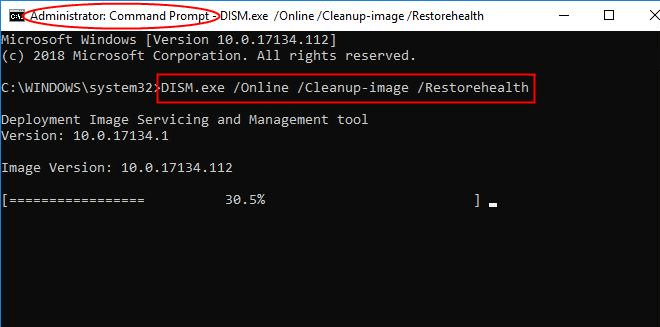
Aynı şekilde SFC taramasında olduğu gibi DISM taraması da diskinizin boyutuna ve bilgisayarınızın özelliklerine bağlı olarak biraz zaman alacaktır; bu nedenle, çalışması tamamlanana kadar ona müdahale etmekten kaçınmalısınız. Tarama tamamlandığında sorunun hala mevcut olup olmadığını kontrol edin. Hataları varsa, belirtilen şekilde düzeltmek için ekrandaki talimatları izleyin.
Ayrıca Okuyun: Yeniden Başlatma Sırasında Sıkışan Windows 10 Bilgisayar Nasıl Onarılır (Dizüstü Bilgisayar ve PC)
Fx 4: Windows İşletim Sisteminizi Güncelleyin
Basit bir Windows güncellemesiyle çok sayıda Windows 10 sorununu çözmek mümkündür. Buna “Cihazınız Bir Sorunla Karşılaştı ve Yeniden Başlatılması Gerekiyor” gibi hatalar da dahildir. Windows 10 güncelleme kısmına ayarlar menüsüne giderek kolaylıkla ulaşabilirsiniz. Ayrıntılı olarak anlamak için aşağıdaki adımları izleyin:
- Windows+S tuşlarına birlikte basın, Güncellemeleri Denetleyazın ve ardından güncelleme yardımcı programını çalıştırmak içinEntertuşuna basın.
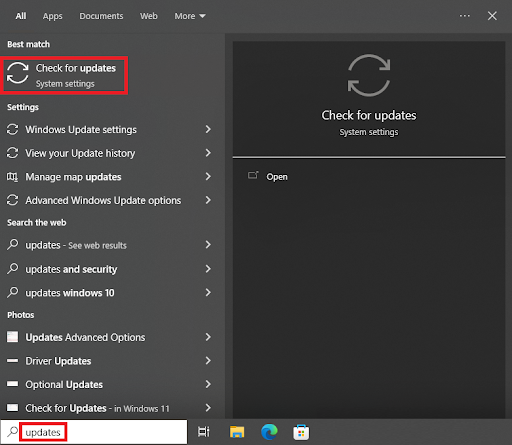
- Araç göründüğündeGüncellemeleri Kontrol Et düğmesine tıklayın.
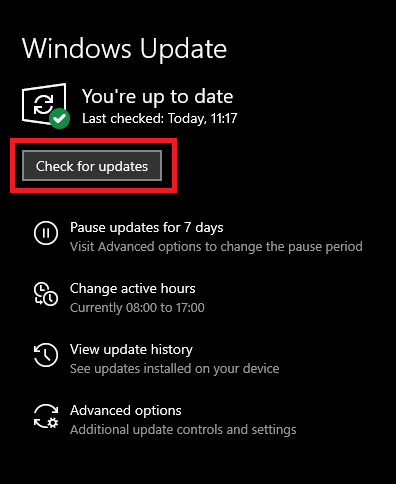
- Tüm sistem güncellemeleri göründüğünde, işletim sistemini sorunsuz bir şekilde çalıştırmak için tüm güncellemeleriindirip yükleyin .
“Bilgisayarınız Sorunlarla Karşılaştı ve Yeniden Başlatılması Gerekiyor” hatasını düzeltebilecek başka bir çözüm daha var. Yukarıdakiler yardımcı olmadıysa sonrakini izleyin.
Düzeltme 5: Win Riser Sürücü Güncelleyicisini Kullanarak Aygıt Sürücülerini Güncelleyin
Basit bir sürücü güncellemesi veya uygun bir sürücünün kurulumu, "Cihazınız Bir Sorunla Karşılaştı ve Yeniden Başlatılması Gerekiyor" hata mesajını çözmek için genellikle yeterlidir. Güncel olmayan sürücüler cihazın performansını kesintiye uğratabilir ve bu tür hatalara neden olabilir. Win Riser size yardımcı olabilecek en iyi araçtır. Bu, her türlü aygıt sürücüsünü tek bir tıklamayla güncellemenize yardımcı olan otomatik bir araçtır. Ayrıca araç, performansı artırıcı başka işlevler de sunar. Aracın nasıl kullanılacağını öğrenmek için aşağıdaki adımları izleyin:
- Öncelikle aşağıdaki butondan Win Riser yazılımını indirin.
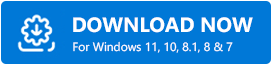
- Aracı yükleyin ve sistemin taranmasını başlatacakşekildeçalıştırın.
- Tarama başarıyla tamamlandığında tüm hatalardan kurtulmak ve tüm sürücüleri güncellemek içinSorunları Şimdi Düzelt düğmesine basın.
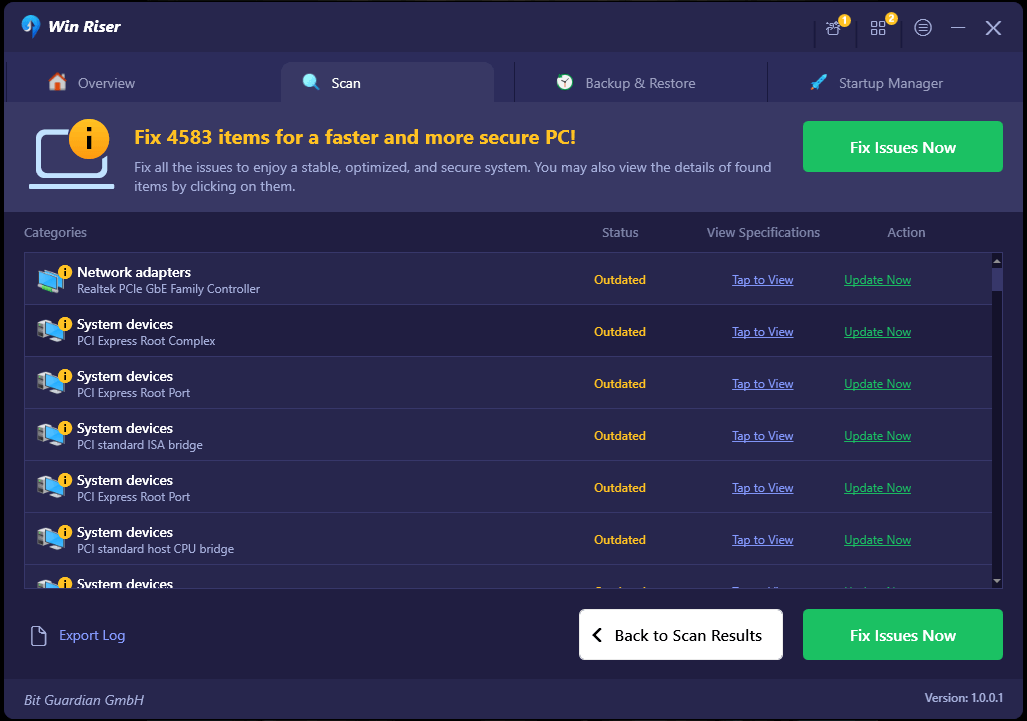
- Gerektiğinde sistemi yeniden başlatın .
Ayrıca Okuyun: Windows 10, 11'de Bilgisayarınızda Yapılan Değişikliklerin Geri Alınması Nasıl Onarılır
Bilgisayarınız Bir Sorunla Karşılaştı ve Yeniden Başlatılması Gerekiyor: Son Düşünceler
“Cihazınız Bir Sorunla Karşılaştı ve Yeniden Başlatılması Gerekiyor” durumu duruma bağlı olarak çözülmesi kolay ya da oldukça tehlikeli olabilir. Çoğu durumda, sorunu çözmek için birkaç farklı deneme gerekir. Kullanıcılar bu prosedür boyunca önemli verilerini kaybetme tehlikesiyle karşı karşıyadır ve bu verileri koruma şanslarına bile sahip olamama ihtimalleri vardır. Bu nedenle dikkatli ilerleyin ve sisteminizi bu tür hatalardan korumak için Win Riser aracını düzenli olarak kullanın.
